解决方法如下:
1、直接打开“控制面板”,然后选择“程序和功能”,单击左上方的“打开或关闭windows功能”选项;
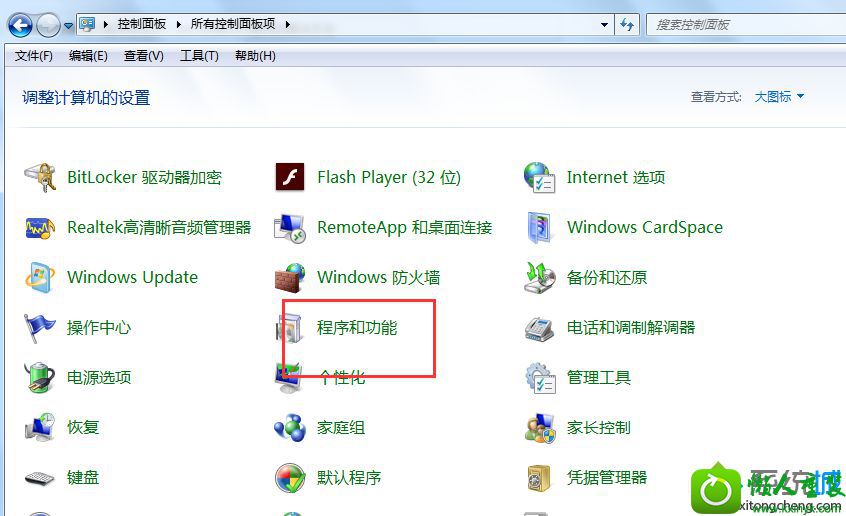
2、找到“打印和文件服务”里面的“windows传真和扫描”选项;
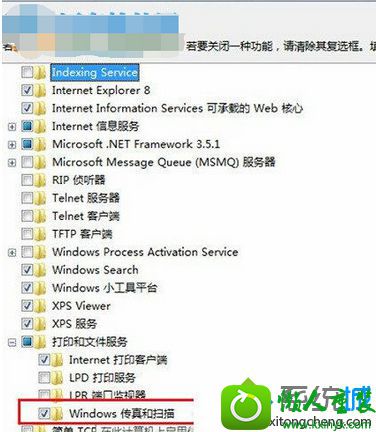
3、如果这个选项是已经被勾选的,那么直接将其勾勾去掉。之后将系统会提示重新启动,重启之后在相同的地方把这个选项勾选,就可以重新安装传真功能。
下次再遇到win10传真扫描仪不能用的情况,直接重装驱动就可以解决问题,希望对大家遇到的使用传真机问题有所帮助。
 电脑公司 Ghost Win7 64位 装机版 v2019.092019-08-19
电脑公司 Ghost Win7 64位 装机版 v2019.092019-08-19
 深度技术最新64位win7快速极简版v2022.042022-03-12
深度技术最新64位win7快速极简版v2022.042022-03-12
 雨林木风 Ghost Win7 64位纯净版 v2019.052019-05-04
雨林木风 Ghost Win7 64位纯净版 v2019.052019-05-04
 系统之家WinXP 优化装机版 2020.062020-06-02
系统之家WinXP 优化装机版 2020.062020-06-02
 番茄花园Win7 正式装机版64位 2019.122019-11-19
番茄花园Win7 正式装机版64位 2019.122019-11-19
 萝卜家园Win7 内部装机版32位 2020.092020-08-16
萝卜家园Win7 内部装机版32位 2020.092020-08-16
 番茄花园Ghost Win10 32位 体验装机版 2021.082021-07-17
番茄花园Ghost Win10 32位 体验装机版 2021.082021-07-17
 系统之家Windows10 32位 精简装机版 2021.012020-12-15
系统之家Windows10 32位 精简装机版 2021.012020-12-15
栏目推荐: 系统之家装机卫士 深度技术系统 闪兔一键重装系统 风雨木林一键重装系统 极易win8系统下载 雨林木风u盘启动盘制作工具 系统之家win7系统下载 快马系统
专题推荐: 苹果装机卫士 黑鲨win8系统下载 系统兔重装系统 鹰王系统 小黑装机大师 系统城系统
本站资源均收集于互联网,如果有侵犯您权利的资源,请来信告知,我们将及时撒销相应资源!
Copyright @ 2022 pc系统下载版权所有 闽ICP备15013096号-1